Formeln
Allgemeines
Die Funktionen Formel-Spline, Formel-Animation sowie der Formel-Deformer u.a. deuten darauf hin: In CINEMA 4D können mathematische Formeln eingegeben werden. Doch nicht nur an diesen markanten Stellen ist dies möglich – nein! – an jeder beliebigen Stelle im Programm, an der Sie Werte eingeben können (z.B. im Attribute-Manager), dürfen statt eines fixen Zahlenwertes solche Ausdrücke gesetzt werden. Lassen Sie CINEMA 4D für sich rechnen!
Im Folgenden erhalten Sie eine Liste aller möglichen Einheiten, Operatoren, Funktionen und Konstanten.
Als Dezimaltrenner verwenden Sie bitte ausschließlich den Punkt . – kein Komma. Sollte im ein oder anderen Eingabefeld auch mal ein Komma akzeptiert werden, geschieht dies eher per Zufall und ist auch von Ihren Betriebssystem-Einstellungen abhängig. Tausender-Trennzeichen sind generell nicht zulässig. Leerzeichen können zur besseren Übersicht genutzt werden, haben aber keinen Einfluss auf die Formelauswertung.
Argumente wie beispielsweise bei mod(a;b) müssen mit einem Semikolon oder mittels eckiger Klammern [] (dann ohne runde Klammern) getrennt werden.
rnd(100) ist das Gleiche wie rnd[100] und rnd(100;234) das Gleiche wie rnd([100][234]).
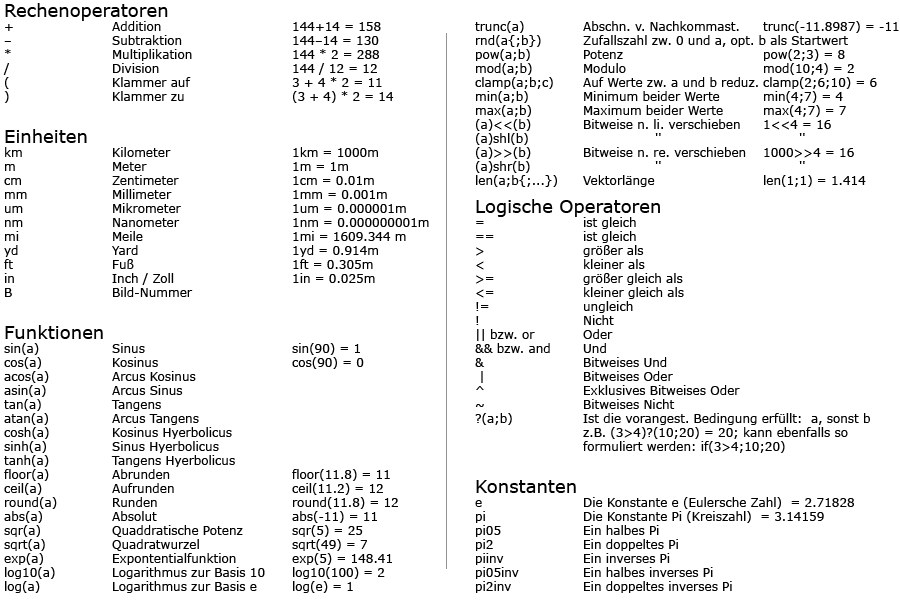 Geschweifte Klammern (z.B. "rnd(a{;b})") symbolisieren optionale, also nicht zwingend einzugebende Werte.
Geschweifte Klammern (z.B. "rnd(a{;b})") symbolisieren optionale, also nicht zwingend einzugebende Werte.
Beachten Sie auch die speziellen Variablen im Zusammenhang mit Mehrfachselektion im nächsten Absatz.
Erweiterte Formeleingabe bei Mehrfachselektionen
Überall dort, wo im Attribute-Manager Zahlen eingegeben werden können, ist es möglich, bei mehreren gleichzeitig selektierten Objekten Formeln in gemeinsamen Parameter-Feldern einzugeben, um den jeweiligen Wert auf verschiedene Arten zu ändern.
Es gibt dabei folgende Variablen:
- x: Die Variable für den ursprünglichen Wert.
- num: Indexwert. Damit sind die selektierten Elemente/Objekte durchnummeriert.
- tot: Die Gesamtanzahl der selektierten Elemente/Objekte.
und diese Funktion:
- rnd(Wert): Ein Zufallswert zw. 0 und "Wert” wird ermittelt.
Beispiele:
- Sie haben 3 Kugeln. Diese stehen (Parameter P.X) auf 100, 200 und 300 Meter. Wenn Sie jetzt alle 3 Kugeln selektieren und bei P.X x+200 eingeben, werden die Kugeln auf 300, 400 und 500 Meter platziert.
- 10 Lichtquellen: Sie wollen die Intensität der Lichtquellen in 20er Schritten ausgehend von 0 erhöhen. Selektieren Sie die Lichtquellen und geben Sie bei Intensität num*20 ein. Entsprechend der Reihenfolge im Objekt-Manager hat die erste Lichtquelle die Intensität 0, die zweite 20, die dritte 40 usw.
- Sie wollen die Intensität von 10 Lichtquellen zufällig innerhalb eines Wertebereichs von 200 verteilen. Selektieren Sie alle Lichtquellen und geben Sie bei Intensität x+rnd(200) ein. Sofern alle Lichtquellen vorher die Intensität 0 hatten, hat jetzt jede eine Zufallsintensität innerhalb des Wertebereichs 200.
-
Sie wollen bei 28 Würfeln den Parameter Rundung Größe von 0 auf 100 mit gleichem Unterschied von Würfel zu Würfel definieren. Selektieren Sie alle Würfel und geben Sie bei Rundung Größe 100*(num/(tot-1)) ein.
 Gleichmäßige Vergrößerung der Würfelrundungen.
Gleichmäßige Vergrößerung der Würfelrundungen.
Einheiten
Sie haben die Möglichkeit, unabhängig von der in den Voreinstellungen gewählten Einheit eine eigene anzugeben.
Funktionen
Das Argument trigonometrischer Funktionen wird immer in Grad interpretiert. So bedeutet die Eingabe von sin(2*pi) nicht etwa die Berechnung des Sinus von 360°, sondern nur für ca. 6,283°.
Allgemeines
Mit den soeben beschriebenen Möglichkeiten sollten Sie in der Lage sein, auch die komplexesten Aktionen genau zu erstellen. Denken Sie daran, Sie können die verschiedenen o.g. Punkte beliebig mischen. So wäre folgende Eingabe durchaus denkbar:
2 km + exp (sin (4 mm * pi)) / ((sin (14 cm)) ^ 2 + (cos (14 cm)) ^ 2)
Mit den logischen Operatoren sind beispielsweise solche Konstrukte möglich:
(rnd(100)<50)?(100;200)
Hier wird mit einer jeweils ca. 50% Wahrscheinlichkeit der Wert "100" bzw. "200" ausgespuckt, indem Zufallszahlen zwischen 0 und 100 gebildet werden ("rnd(100)"). Es erfolgt dann eine Abfrage, ob diese kleiner als 50 sind, wenn ja, wird "100" ausgegeben, wenn nicht "200".